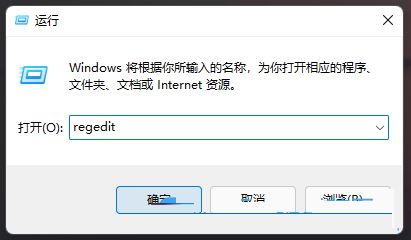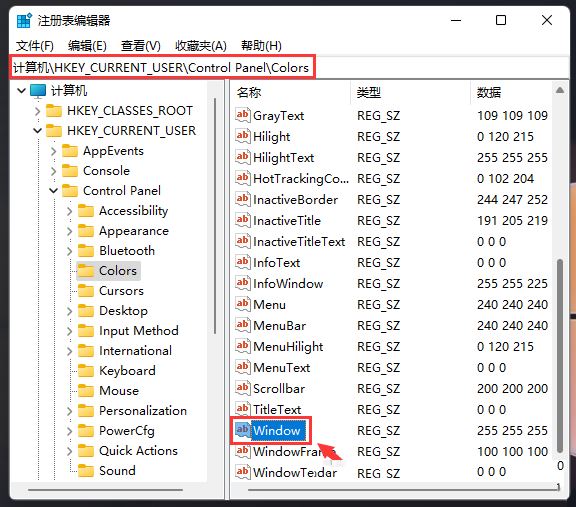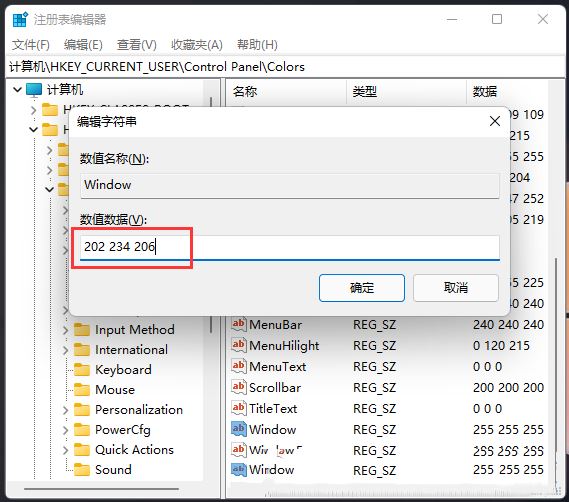Win11记事本背景颜色怎么改?有用户会给自己的电脑进行个性化设置,不仅仅是桌面壁纸,还有修改记事本背景,那么应该如何操作呢?其实方法很简单,下面小编就为大家演示Win11修改记事本背景颜色的详细步骤,我们一起来看看吧。
操作方法:
1、首先,按键盘上的 Win + X 组合键,或右键点击任务栏底部的Windows开始图标,在打开的隐藏菜单项中,选择运行;
2、运行窗口,输入【regedit】命令,按确定或回车,打开注册表编辑器;
3、注册表编辑器窗口中,依次展开到【HKEY_CURRENT_USER\ControlPanel\Colors】 ,然后找到并双击打开【Window】;
4、编辑字符串窗口,修改数值数据为【202 234 206】,这是绿色的数值,默认数值为【255 255 255】;
5、注册表修改完成后,重启电脑才能生效。再打开记事本的时候,背景颜色就会由原来的白色,变成绿色了。


 时间 2022-10-27 11:16:26
时间 2022-10-27 11:16:26 作者 admin
作者 admin 来源
来源